Planejamento e Controle da Produção
Sumário
Este procedimento tem como objetivo, prestar as orientações para realização do Planejamento e Programação da Produção, assim como a Manutenção de Cores/Produtos e os Apontamentos da Produção.
Este procedimento aplica-se ao cadastro e Manutenção de Cores, Cadastro de Ordem de Produção, Impressão da Ordem de Produção, Apontamento da Produção e Consulta às Ordens de Produção.
Pré-requisitos: Cadastro de Ficha Técnica, Cadastro de Materiais, Cadastro de Cores, Cadastro de Máquinas, Endereçamento dos Teares, e Manutenção de Caixas da Produção.
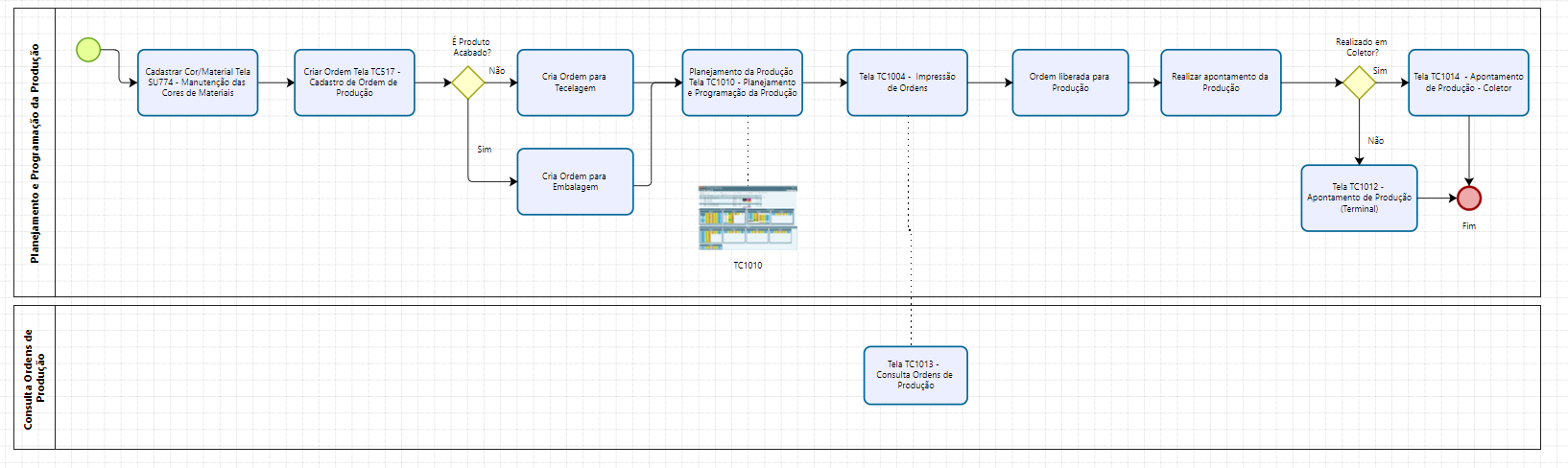
Figura 1: Fluxograma - Planejamento e Programação da Produção
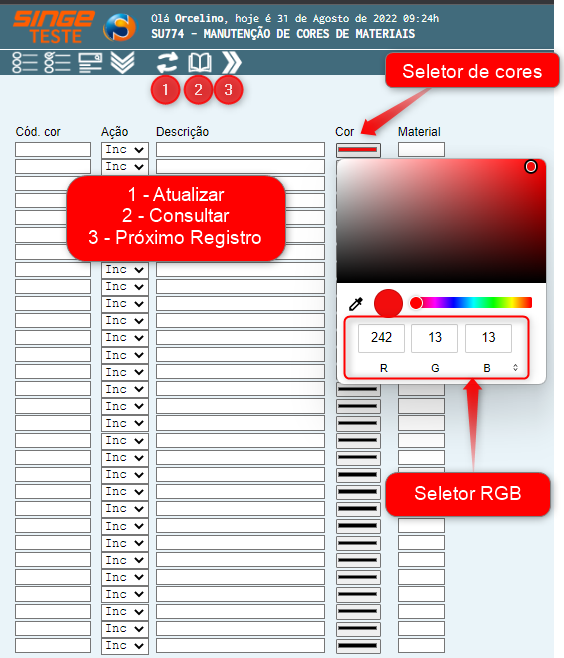
Figura 2: Tela SU774 - Manutenção de Cores de Materiais
· Cód. Cor: Campo para informar o código da cor.
· Ação: Campo para informar a ação de Incluir ou Alterar algum registro
· Descrição: Campo para descrever o nome da cor
· Cor: Campo Seletor para selecionar a cor (RGB ou paleta de cores)
· Material: Campo o código do material base ligado a cor
Após inserir todos os dados, selecionando o campo Ação Incluir, basta clicar no ícone Atualizar  , para concluir o registro.
, para concluir o registro.
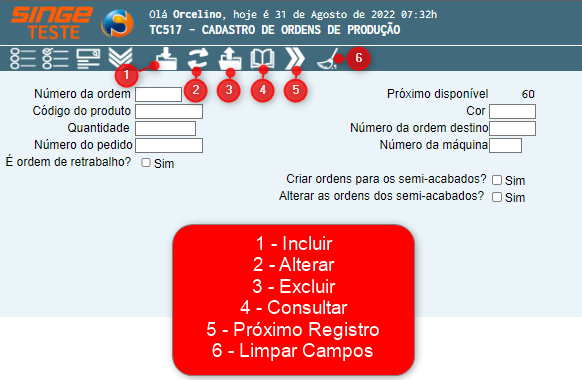
Figura 3: Tela TC517 – Cadastro de Ordens de Produção
· Número da ordem: Campo numérico sequencial atribuído pelo sistema
· Código do produto: Campo alfa numérico para informar o código do produto
· Quantidade: Quantidade a ser produzida pela ordem em cadastro
· Número do pedido: Campo numérico para informar a qual pedido pertence a ordem em criação
· É ordem de retrabalho? :Campo para informar se a ordem é um retrabalho a ser feito
· Cor: Campo para informar o código da cor
· Número da ordem de destino: Campo numérico usado para indicar a ordem de embalagem ao qual uma ordem de tecelagem está atrelada. Pode ser tanto uma de retrabalho quanto uma ordem de Tecelagem
· Criar ordens para os semiacabados: Este campo é utilizado quando está sendo criada uma ordem de embalagem (ordem de produto acabado). Quando selecionado ele percorre a ficha técnica do produto acabado, e cria ordens de Tecelagem para os produtos semiacabados que compõe aquele produto acabado
· Alterar as ordens dos semiacabados: Já este campo, quando selecionado altera os dados tanto para a ordem de embalagem, quanto para as ordens de Tecelagem que estão atreladas a essa ordem de embalagem.
Após inserir todos os dados, selecionando o campo Ação Incluir, basta clicar no ícone Incluir  , para concluir o registro.
, para concluir o registro.
Caso necessite alterar algum dado do registro, basta após realizar a alteração, clicar no ícone Alterar  .
.
Caso seja necessário excluir algum registro, basta clicar no ícone Excluir  , para que o registro seja apagado.
, para que o registro seja apagado.
Para realizar a consulta de algum registro, basta clicar no ícone Consultar  .
.
Para navegar entre os cadastros das ordens de produção, basta clicar no ícone Próximo Registro  .
.
Para limpar a tela para inserir novos registros, basta clicar no ícone Limpar  .
.
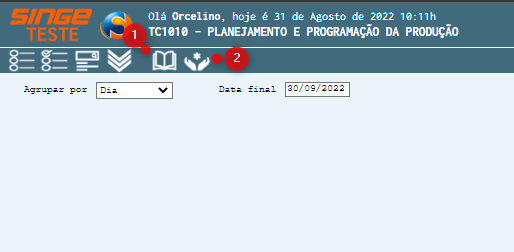
Figura 4: Tela TC1010 Planejamento e Programação da Produção - Tela Inicial
· Agrupar por: Campo formato de lista para selecionar o agrupamento por dia, semana ou mês
· Data final: Campo para informar a data final do agrupamento
Clicando no ícone Consultar  , abrirá uma tela onde é possível, alterar a quantidade de uma ordem de produção.
, abrirá uma tela onde é possível, alterar a quantidade de uma ordem de produção.
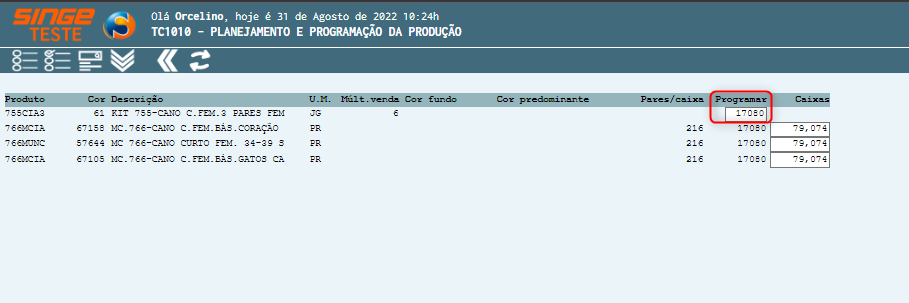
Figura 5: Tela TC1010 Planejamento e Programação da Produção – Alterando uma ordem de produção
Nesta tela, no campo Programar, alterando a quantidade da programação, é possível verificar quantas unidades de produto serão destinadas por caixa (conforme cadastro) e também a quantidade total de caixas que a ordem de produção consumirá.
Também é possível verificar os dados técnicos do produto.
Alterando a quantidade da ordem de produção, o sistema gera uma nova ordem, com os números atualizados.

Figura 6: Tela TC1010 Planejamento e Programação da Produção – Alterando uma ordem de produção
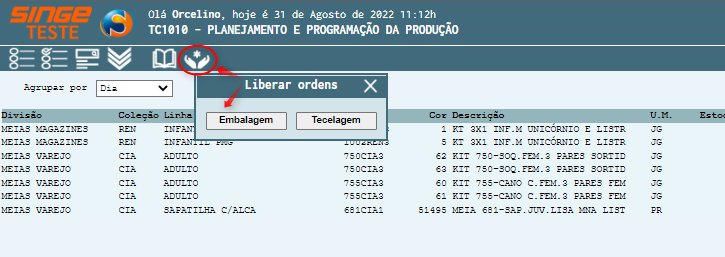
Figura 7: Planejamento e Programação da Produção - Liberar Ordens – Embalagem
· Clicando no ícone Liberar Ordens  , selecionando Embalagens (Produto acabado) o sistema direcionará para uma nova guia:
, selecionando Embalagens (Produto acabado) o sistema direcionará para uma nova guia:

Figura 8: Tela TC1010 - Planejamento e Programação da Produção - Liberar Ordens – Embalagem
· Selecionando a ordem a ser liberada, basta clicar no ícone Liberar  , para que o sistema libere a ordem de embalagem.
, para que o sistema libere a ordem de embalagem.
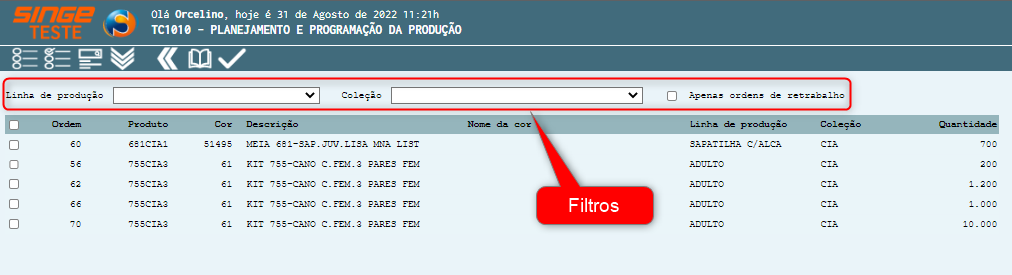
Figura 9: Tela TC1010 - Planejamento e Programação da Produção – Filtros
Também é possível realizar uma busca por ordens de Embalagem, utilizando os filtros no topo da tela; são eles:
· Linha de produção
· Coleção
· Apenas ordens de retrabalho
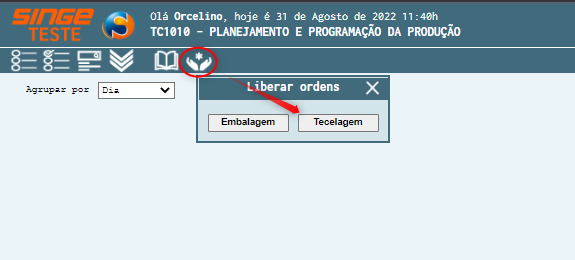
Figura 10: Tela TC1010 - Planejamento e Controle de Produção - Liberar Ordens – Tecelagem
O sistema abrirá outra guia onde é feito toda gestão da Programação da Produção.
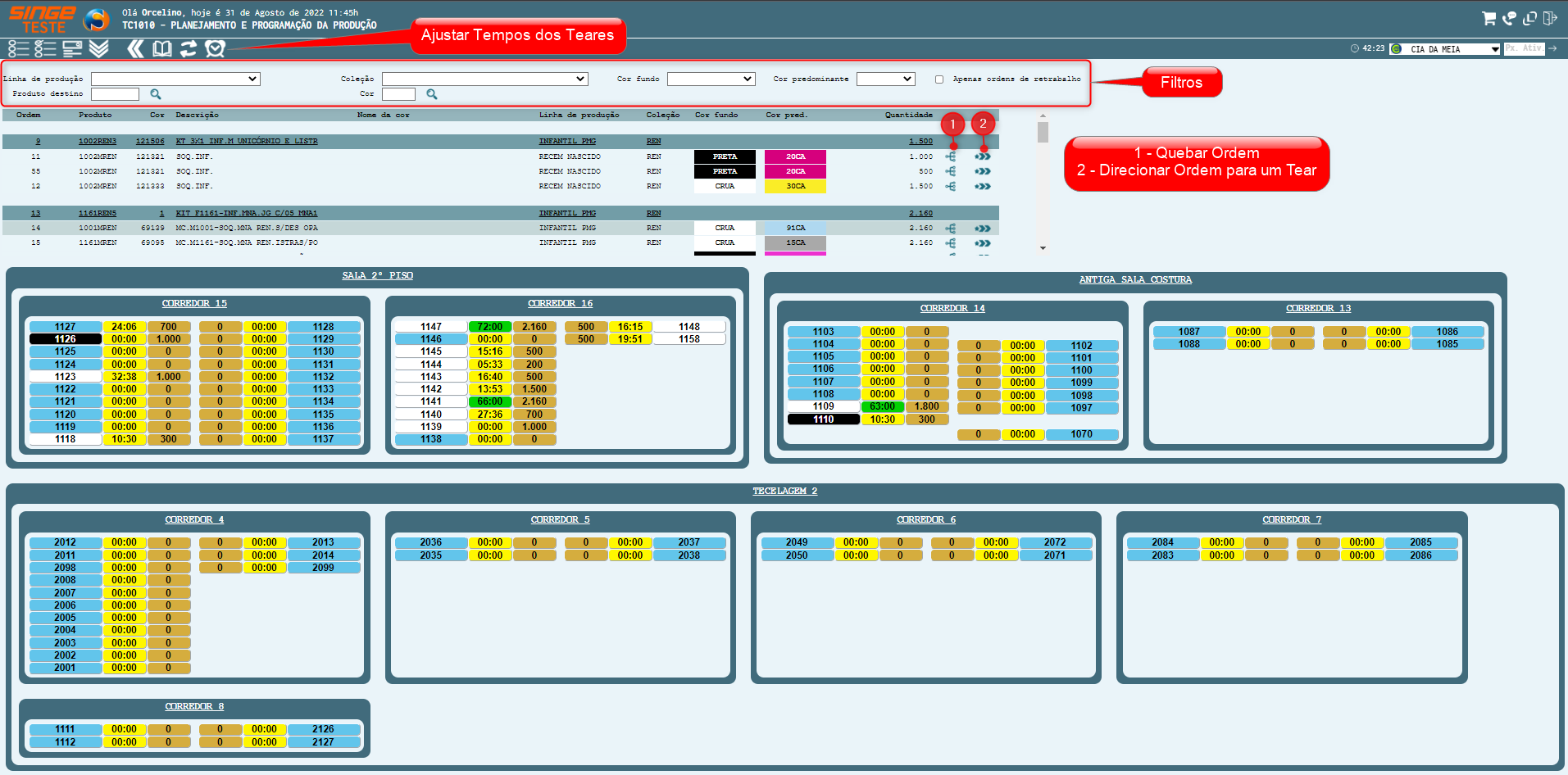
Figura 11: Tela TC1010 - Planejamento e Programação da Produção
ü Filtros
Utilizando os filtros, é possível realizar uma busca refinada das ordens de produção em aberto.
São os filtros:
· Linha de produção
· Produto destino
· Coleção
· Cor
· Cor de fundo
· Cor predominante
· Apenas ordens de retrabalho
ü Ajustar Tempos dos Teares
Clicando no ícone Relógio  , abrirá a tela para realizar a parametrização do tempo (em minutos) de programação de cada Tear.
, abrirá a tela para realizar a parametrização do tempo (em minutos) de programação de cada Tear.
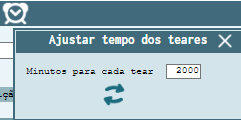
Figura 12: Tela TC1010 Planejamento e Programação de Produção - Ajuste de Tempo dos Teares
ü Dividir Ordem
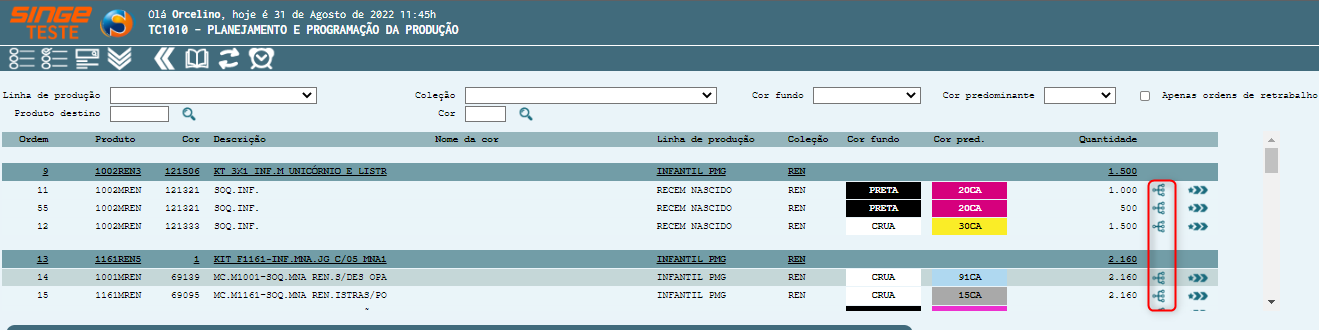
Figura 13: Tela TC1010 – Planejamento e Programação de Produção – Dividir Ordem
Clicando no ícone  , abrira uma tela onde é possível realizar a divisão de um ordem em partes.
, abrira uma tela onde é possível realizar a divisão de um ordem em partes.
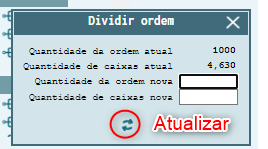
Figura 14: Tela TC1010 – Planejamento e Programação de Produção – Dividir Ordem
Informando a quantidade da nova ordem e clicando no ícone Atualizar  , o sistema cria uma nova ordem conforme informado nesta tela.
, o sistema cria uma nova ordem conforme informado nesta tela.
ü Direcionar Ordem para Tear
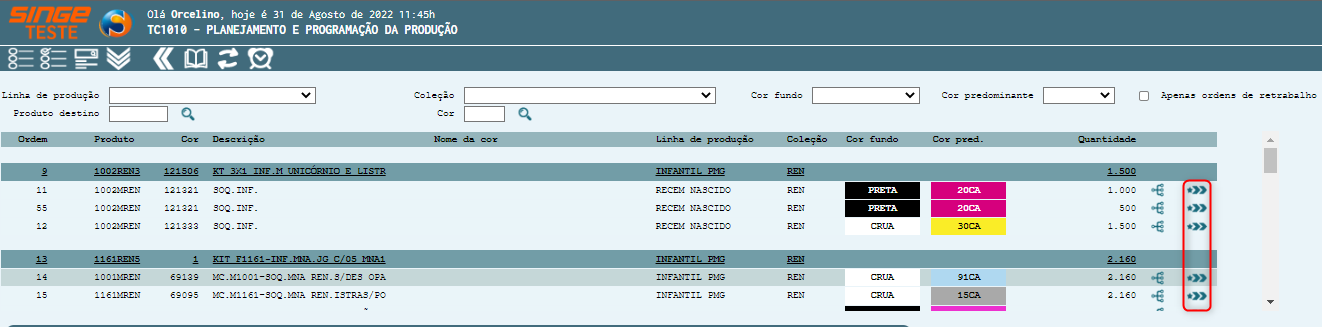
Figura 15: Tela TC1010 – Planejamento e Programação de Produção – Direcionar Ordem Tear
Clicando no ícone  , o sistema será direcionado para uma nova tela, onde será feito o direcionamento da Ordem ao Tear.
, o sistema será direcionado para uma nova tela, onde será feito o direcionamento da Ordem ao Tear.
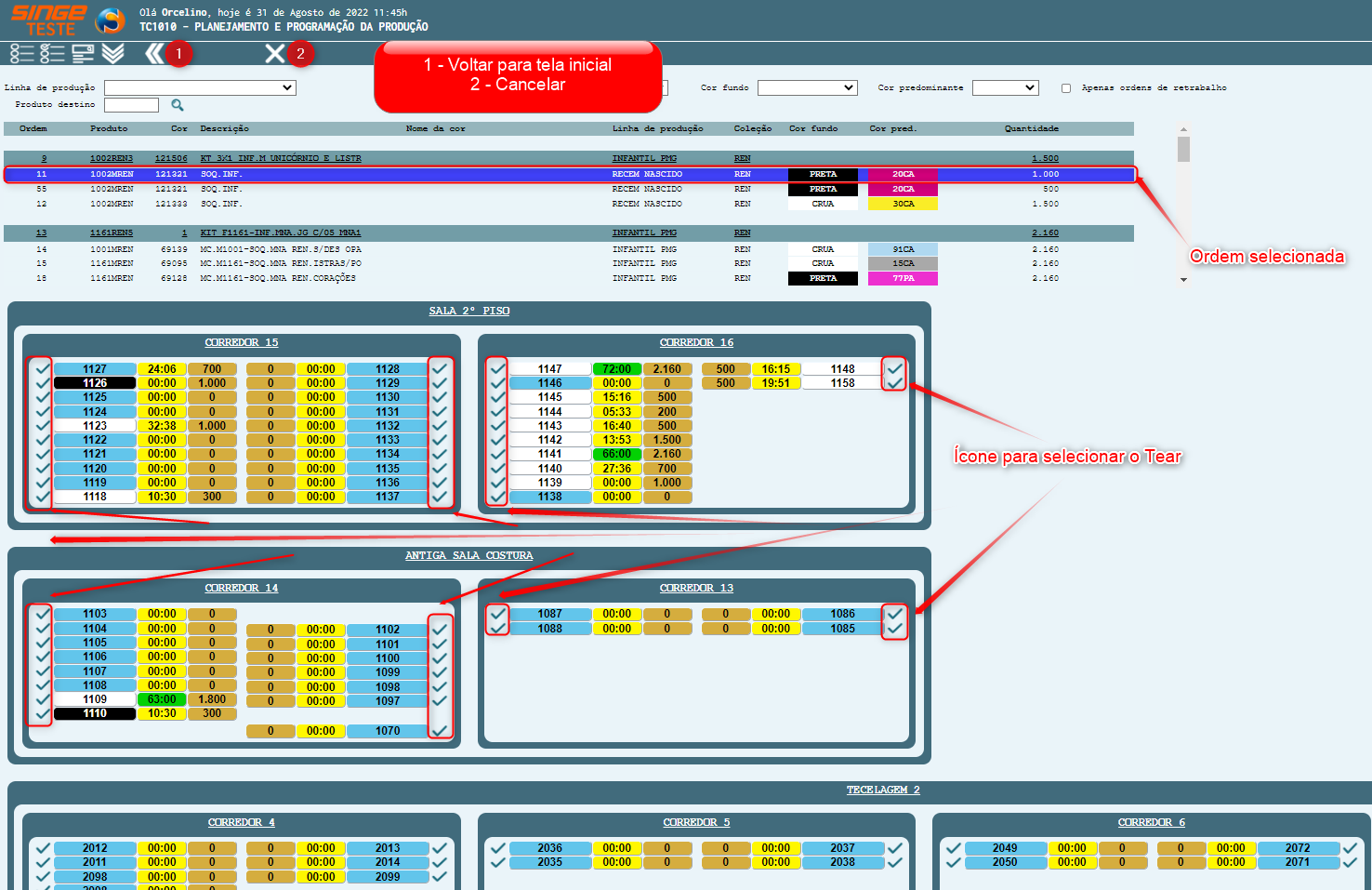
Figura 16: Tela TC1010 – Planejamento e Programação de Produção – Selecionar Tear
Caso o tipo de produto da ordem não esteja cadastrado para o tipo de Tear selecionado, o sistema emitirá um alerta, informando que não é possível direcionar a ordem para aquele equipamento.
ü Primeira Coluna
· Aciona Dados Gerais do Tear
Ao clicar sobre uma célula da primeira coluna, o sistema abrirá uma tela com os dados da máquina em questão.
ü Segunda Coluna
· Aciona Horas Totais de Ordens na fila
Ao clicar sobre uma célula da segunda coluna, o sistema abrirá a tela a seguir, onde é possível direcionar a ordem para um outro Tear, clicando sobre o ícone  .
.
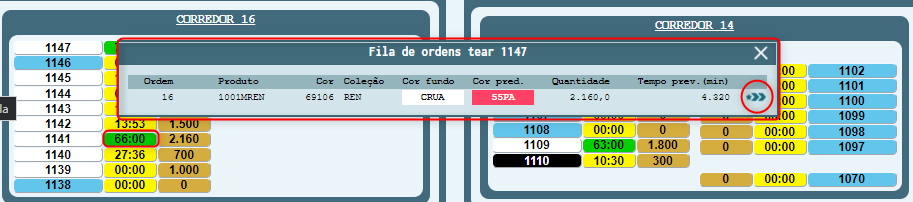
Figura 17: Tela TC1010 – Planejamento e Programação de Produção – Legendas
Caso necessite, é possível trocar a posição na fila da ordem de produção. Basta clicar sobre a ordem e segurar o botão do mouse arrastando a ordem para outra posição da fila desejada.

Figura 18: Tela TC1010 – Planejamento e Programação de Produção
· Após operar a alteração da ordem da fila, basta clicar no ícone Atualizar  , para confirmar a alteração
, para confirmar a alteração
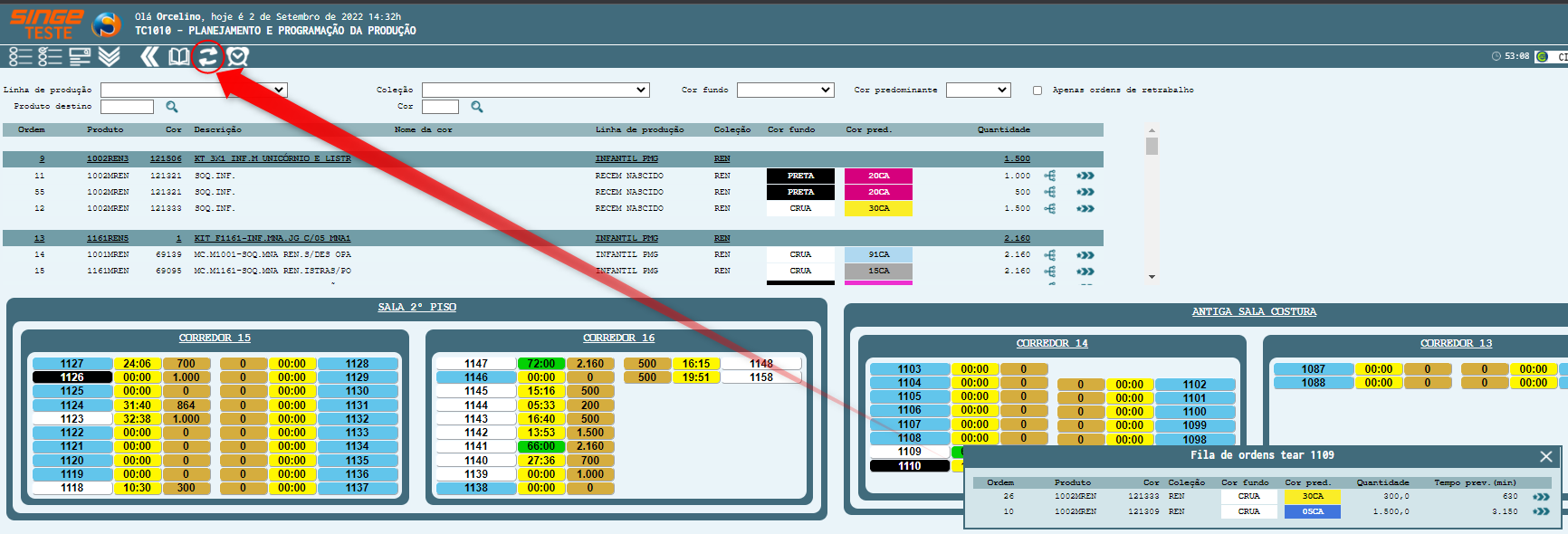
Figura 19: Tela TC1010 – Planejamento e Programação de Produção
Legenda de Cores
ü Primeira Coluna
A cor que aparecerá nesta coluna, diz respeito a cor de fundo da última produção.
ü Segunda Coluna
Em amarelo: Indica que as horas das ordens programadas para o equipamento, se encontra abaixo do parametrizado em Ajustar Tempos dos Teares (Figura 11).
Em verde: Indica que as horas de ordens programadas para o equipamento, se encontra dentro da meta estipulada em Ajustar Tempos dos Teares (Figura 11).
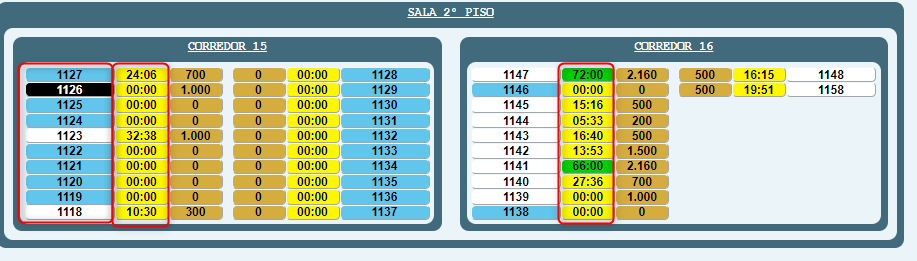
Figura 20: Tela TC1010 – Planejamento e Programação de Produção – Legendas
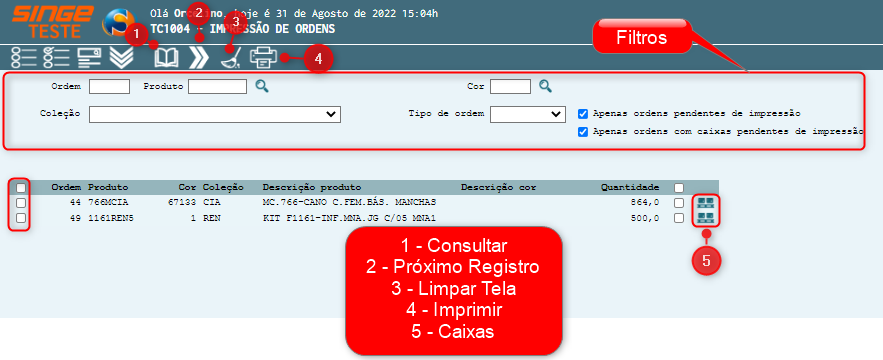
Figura 21: Tela TC1004 – Impressão de Ordens
Com o auxílio dos filtros é possível buscar as ordens por:
· Ordem
· Produto
· Coleção
· Cor
· Tipo de Ordem
· Apenas Ordens pendentes de impressão
· Apenas ordens com caixas pendentes de impressão
Clicando no ícone  , o sistema abrirá uma tela informativa com dados das caixas referente a ordem, trazendo informação se houve impressão de etiquetas ou não.
, o sistema abrirá uma tela informativa com dados das caixas referente a ordem, trazendo informação se houve impressão de etiquetas ou não.
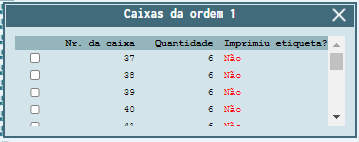
Figura 22: Tela TC1004 – Impressão de Ordens – Caixas da Ordem
Para realizar a impressão das Ordens:
· Selecionar as ordens que deseja realizar a impressão
· Clicar no ícone impressora  (4). O sistema cria o layout e impressão para as Ordem de Embalagem ou para Ordem de Tecelagem.
(4). O sistema cria o layout e impressão para as Ordem de Embalagem ou para Ordem de Tecelagem.
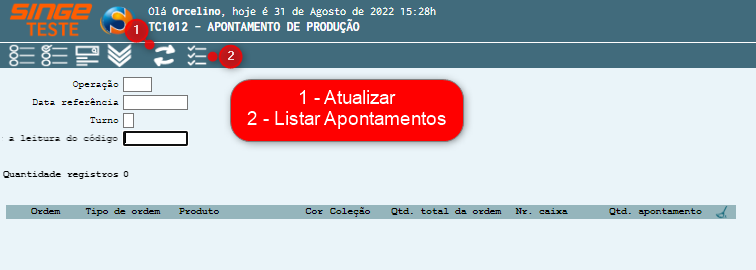
Figura 23: TC1012 Apontamento de Produção
· Operação: Campo para informar qual operação é referente ao apontamento
· Data Referencia: Campo para informar a data do apontamento
· Turno: Campo para informar qual turno é o aprontamento
· Leitura do Código de Barras: Este campo se autopreenche após a leitura do código de barras da ordem de produção
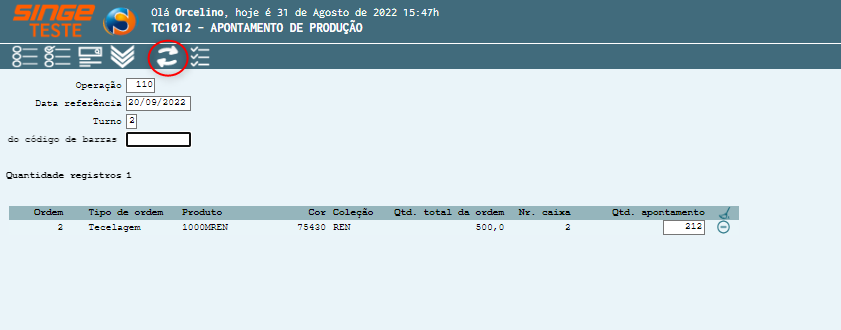
Figura 24: TC1012 Apontamento de Produção
· Clicando no ícone atualizar  , o sistema finalizará o apontamento.
, o sistema finalizará o apontamento.
ü Tela TC1012 – Apontamento via Coletor
· Acessando o coletor, o usuário será direcionado para a tela de login
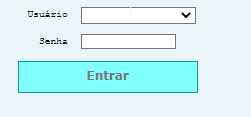
Figura 25: Tela TC1014 – Apontamento de Produção - Coletor
· Informando login e senha, o sistema direcionará para a tela de leitura do código de barras.
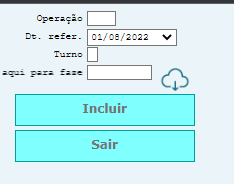
Figura 26: Tela TC1014 – Apontamento de Produção – Coletor
Informando os campos:
· Operação: Campo para informar qual operação é referente ao apontamento
· Data Referencia: Campo para informar a data do apontamento
· Turno: Campo para informar qual turno é o aprontamento
· Leitura do Código de Barras: Este campo se autopreenche após a leitura do código de barras da ordem de produção, com o coletor
Após a leitura do código de barras, o sistema realiza o apontamento da produção.
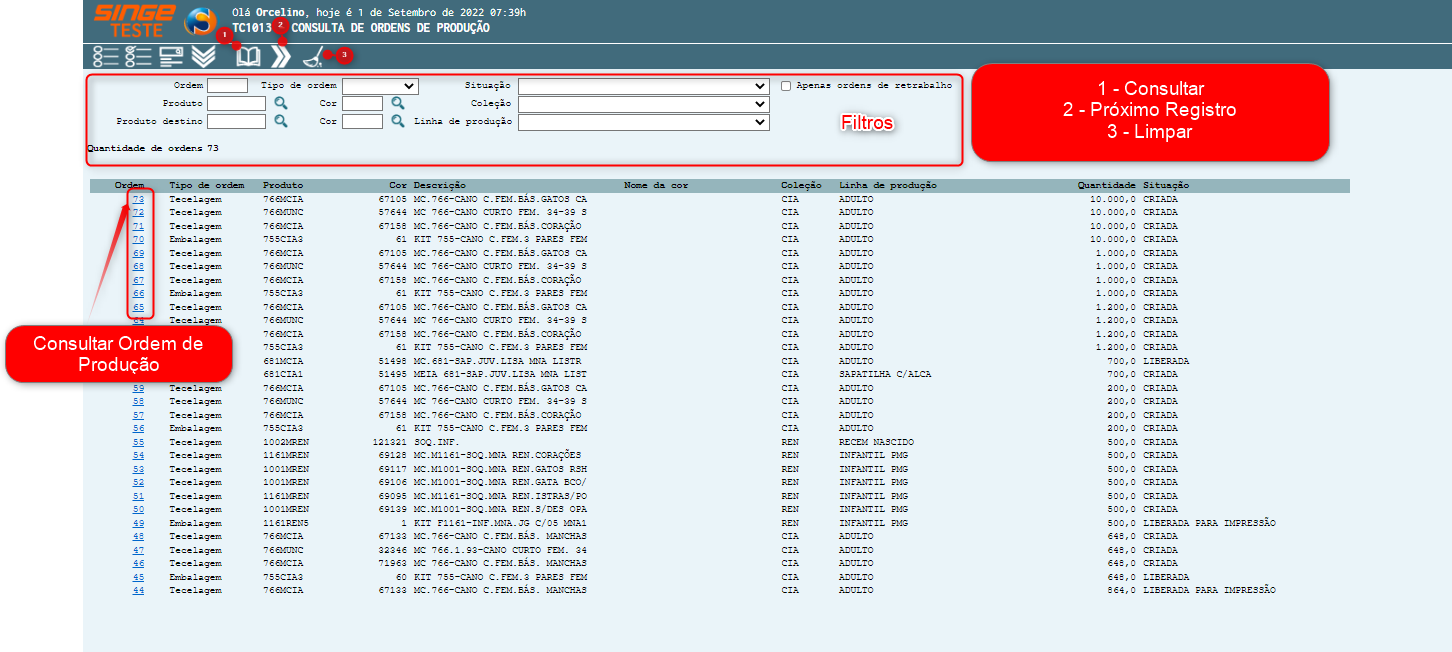
Figura 27: Tela TC1013 - Consulta Ordem Produção
Caso necessite realizar a consulta a alguma ordem de produção, pode-se usar a tela TC1013 – Consulta Ordem de Produção.
A busca pode ser realizada utilizando os filtros abaixo:
ü Filtros
· Ordem
· Produto
· Produto Destino
· Tipo de Ordem
· Cor
· Situação
· Coleção
· Linha de Produção
· Apenas ordem de retrabalho
Clicando cobre o número da ordem na coluna Ordem, o sistema abrirá outra tela, com os dados da ordem.
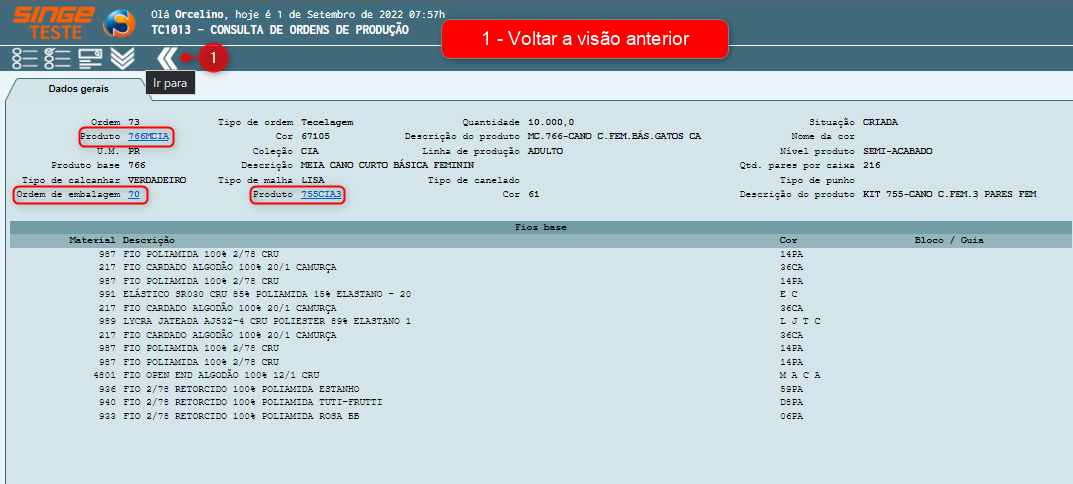
Figura 28: Tela TC1013 - Consulta de Ordens de Produção